Manter fontes em diferentes versões de um documento PDF ou vários documentos PDF é essencial para manter seus padrões de qualidade de documentação. No entanto, encontrar a mesma fonte em PDF não é tão fácil quanto parece, a menos que você conheça os métodos certos. Este artigo tem como objetivo ajudar você a encontrar fontes em PDF usando maneiras 100% funcionais e 100% gratuitas.
Então, aqui discutiremos três ferramentas gratuitas diferentes que você pode usar para encontrar todas as fontes usadas em qualquer documento PDF em que você estiver trabalhando.
Parte 1. Identificar fontes em PDF grátis usando UPDF
Se você precisa identificar fontes em seus documentos PDF de graça, então o UPDF é, sem dúvida, a melhor opção para você. Ele oferece uma experiência de identificação de fontes em tempo real, onde você pode clicar em qualquer elemento de texto e obter a fonte para ele.
A melhor parte sobre usar o UPDF para fins de identificação de fontes é que você pode usá-lo para documentos PDF básicos, bem como PDFs ou imagens digitalizadas. Com identificação de fonte em tempo real para cada seção de texto, sua produtividade pode ser até 10 vezes maior com o UPDF. Você baixa e experimenta você mesmo.
Windows • macOS • iOS • Android Seguro 100%
Maneira 1. Descubra a fonte em PDF básico
O primeiro método é para identificar texto em documentos PDF básicos onde o texto é editável e não está em formato digitalizado ou de imagem. É a opção mais simples com os seguintes passos em UPDF:
Passo 1: Localize o ícone do UPDF na área de trabalho e clique duas vezes nele para executá-lo no PC. Quando o UPDF estiver na interface inicial, você pode clicar no botão "Abrir arquivo" na parte superior para procurar o documento PDF e abri-lo. Agora, ele será aberto no modo de leitura, mas para identificar as fontes, você precisa clicar em "Editar" em "Ferramentas ".
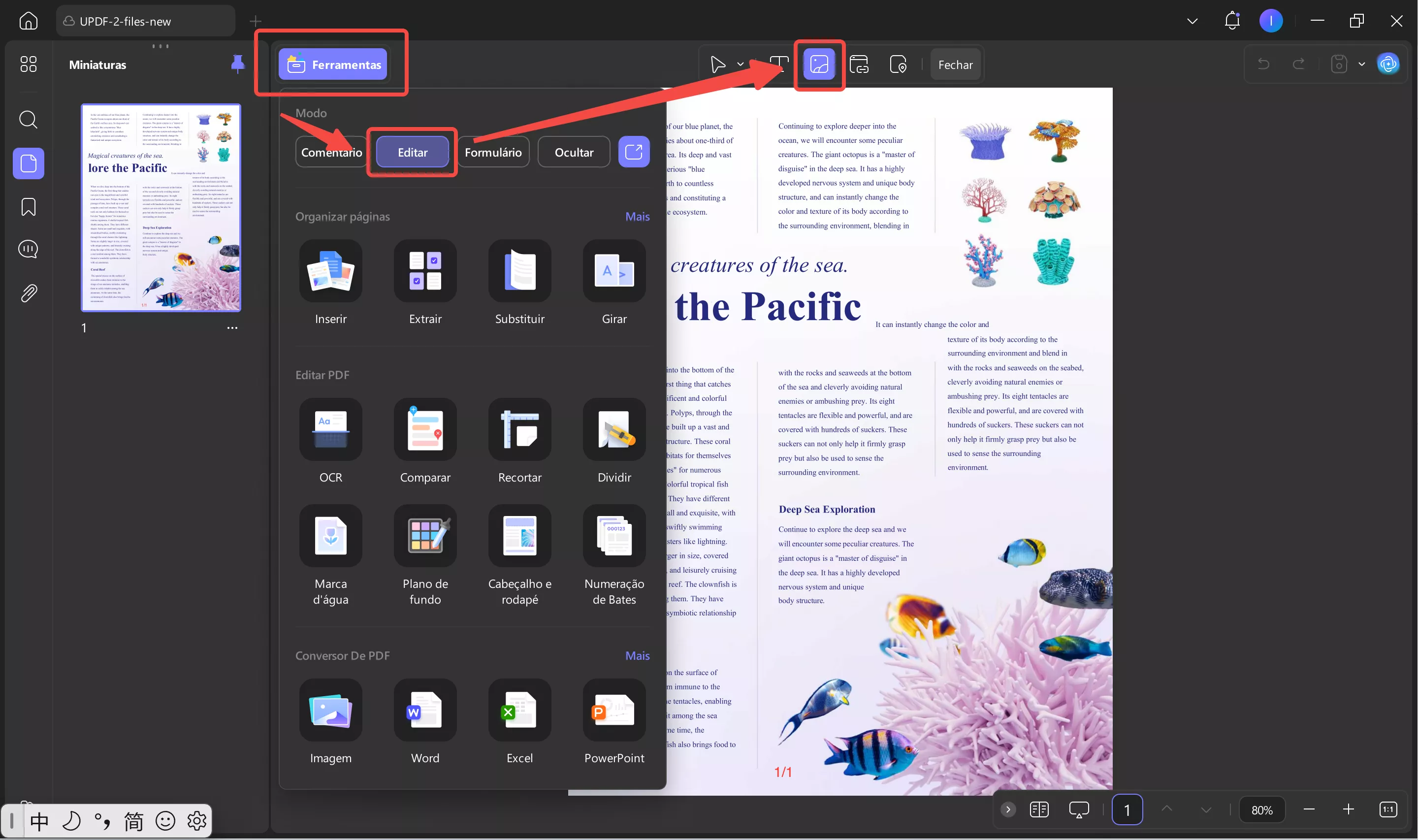
Passo 2: Mova o cursor até qualquer seção do PDF onde você deseja reconhecer as fontes do texto. Clique na caixa de texto para selecioná-la e clique duas vezes no texto para selecioná-lo. O texto será destacado e uma pequena janela pop-up acima dele mostrará o tamanho, a fonte e o estilo do texto. Dessa forma, você pode identificar as fontes de qualquer parte do texto em seus documentos PDF.
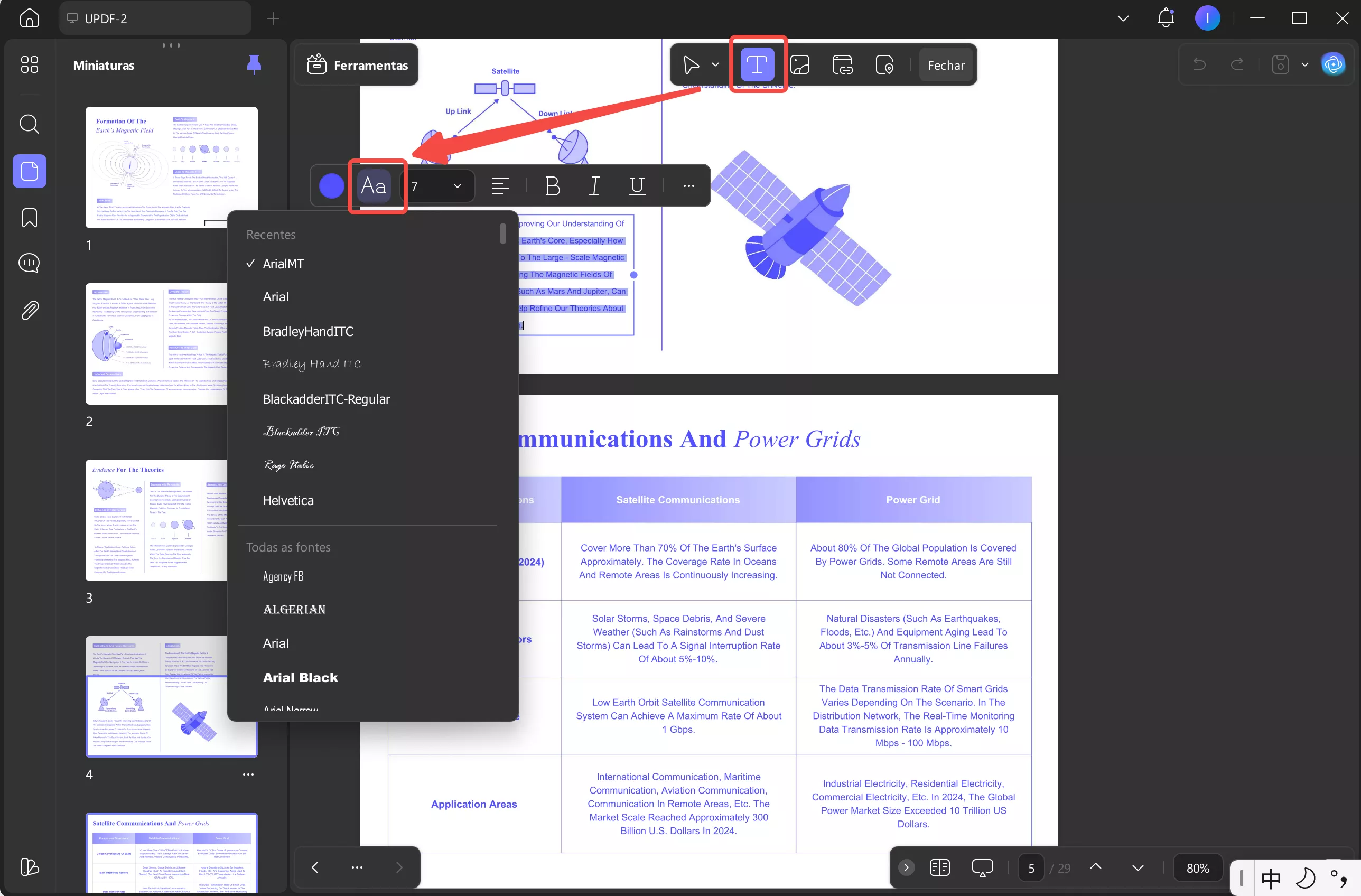
Método 2. Verifique a fonte em PDF/imagens digitalizadas
Como você sabe, o UPDF pode ajudar você a identificar fontes de imagens ou documentos PDF escaneados também, e este método se concentrará nisso. Então, aqui você primeiro executa o OCR e o resto do processo de identificação das fontes permanece o mesmo do método anterior, conforme elaborado nas etapas abaixo:
Passo 1: Abra o UPDF clicando duas vezes no ícone da área de trabalho e pressionando "Ctrl + O" no teclado para abrir o Explorador de Arquivos, onde você poderá encontrar e abrir o documento PDF desejado. No leitor de PDF, clique no botão "OCR" em "Ferramentas" no canto superior esquerdo da interface do UPDF e clique em "Converter". Siga os passos para salvar o arquivo e aguarde enquanto o UPDF abre automaticamente o arquivo processado por OCR para você.
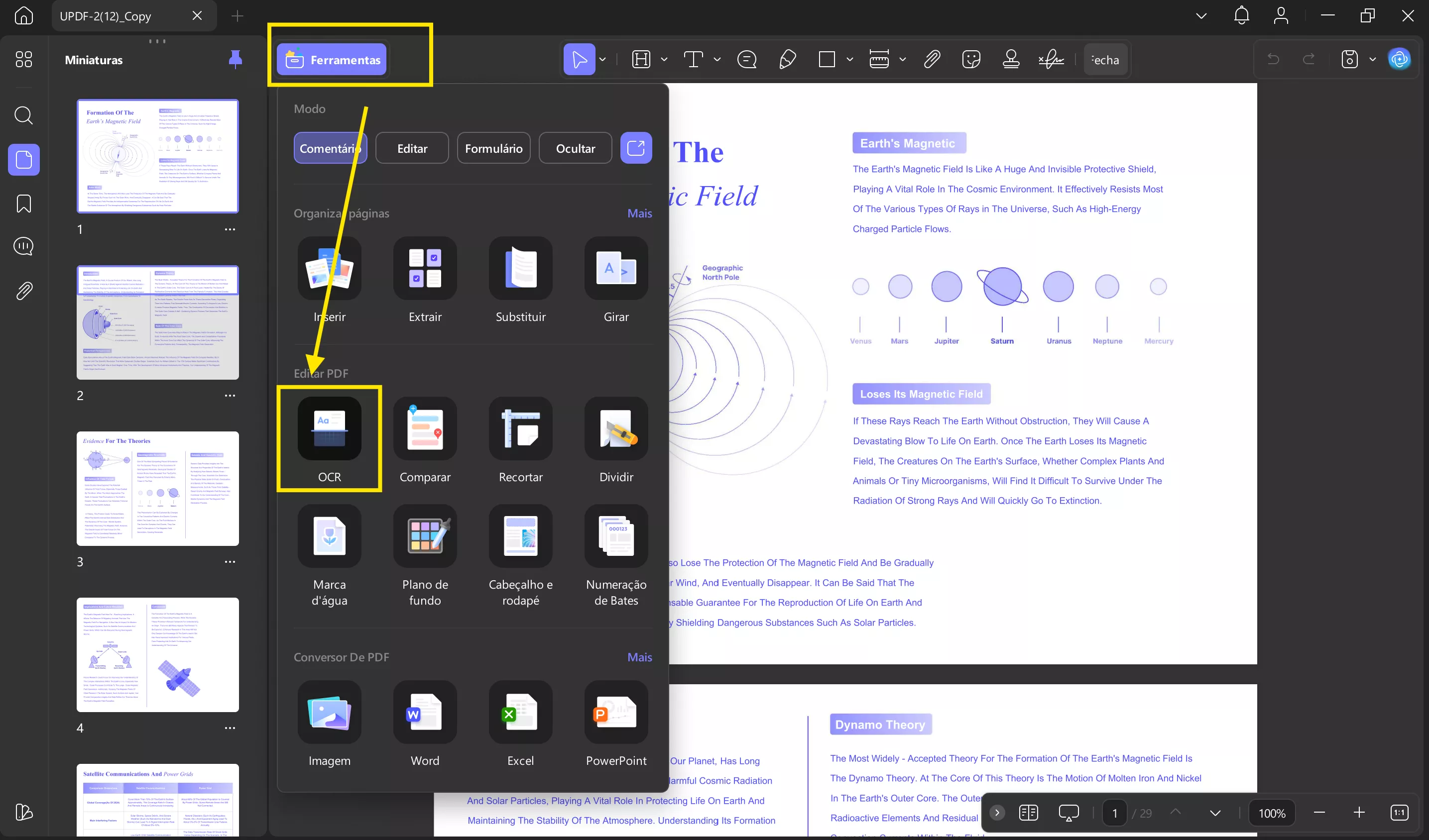
Passo 2: Clique em "Editar" em "Ferramentas" e clique em uma caixa de texto para selecioná-la. Você pode clicar duas vezes em qualquer texto para selecioná-lo e, quando um texto for selecionado, o UPDF mostrará todas as suas propriedades, incluindo fontes, tamanho e estilo, em uma pequena janela pop-up que aparecerá logo acima do texto. Dessa forma, você pode identificar qual parte do texto no seu documento PDF está usando quais fontes.
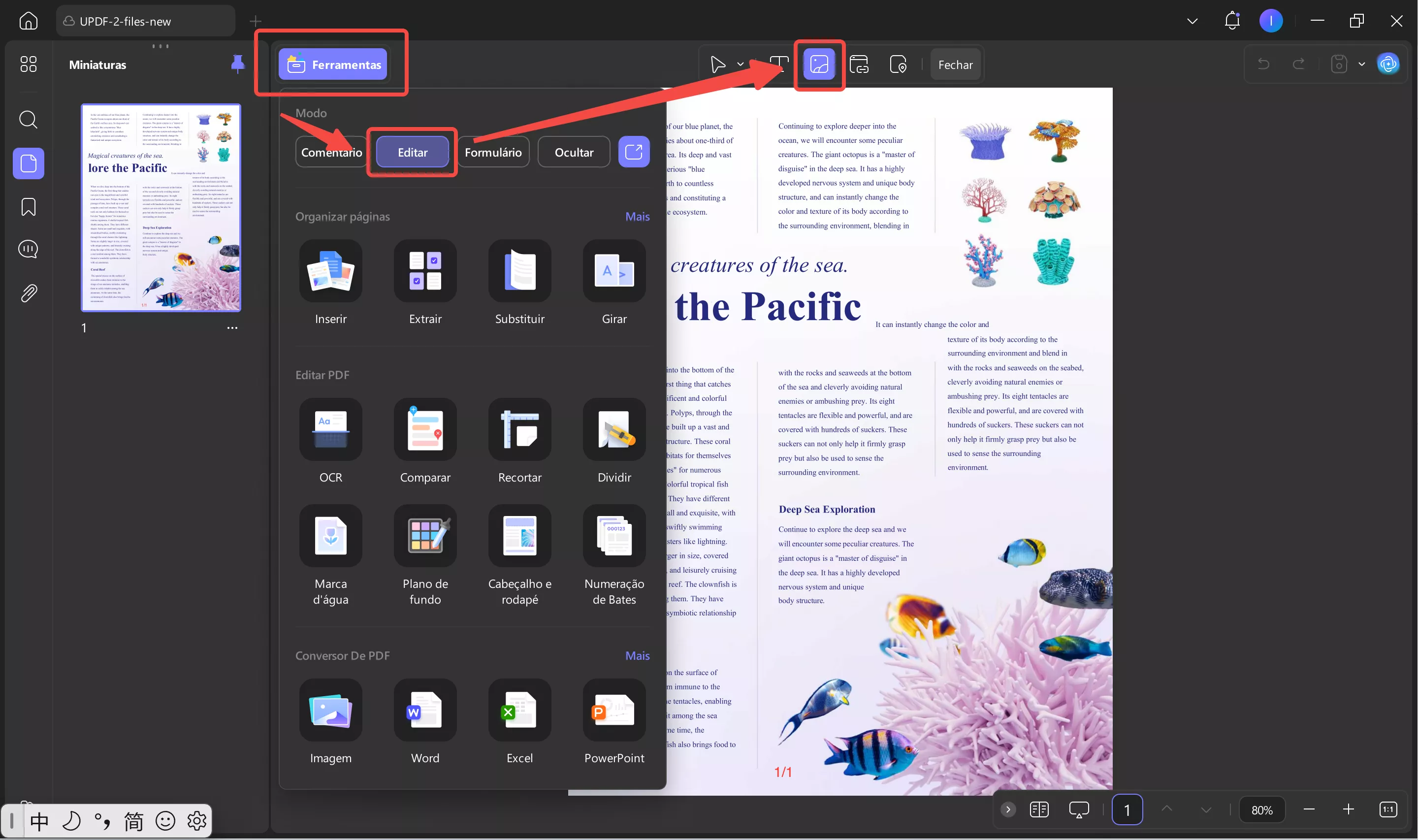
Embora o UPDF ofereça uma experiência abrangente de identificação de fontes em documentos PDF básicos e digitalizados, ele oferece uma experiência semelhante com outros recursos. O UPDF está repleto de recursos, como o UPDF AI, que permite resumir, revisar, reescrever e até traduzir seus PDFs. O UPDF Cloud ajuda a organizar documentos PDF em um armazenamento dedicado e mantém seus documentos PDF sincronizados em todos os seus dispositivos. Da mesma forma, ele oferece edição, anotação, conversão, compartilhamento, preenchimento de formulários e muitos outros recursos de PDF.
O UPDF é, sem dúvida, uma ótima ferramenta de PDF, e você pode ler mais sobre o que pode fazer com ele na análise do UPDF feita pela 4gnews. Portanto, se você achar útil para o seu caso, sinta-se à vontade para baixar o UPDF.
Windows • macOS • iOS • Android Seguro 100%
Bônus
Parte 2. Reconhecer fontes de PDF com Adobe Acrobat
O Adobe Acrobat é um dos melhores e mais usados softwares de leitura e edição de PDF profissionalmente. Ele vem com os recursos mais importantes que qualquer pessoa precisará ao trabalhar com um documento PDF, incluindo o reconhecimento de fontes de um PDF. Outros recursos oferecidos pelo Adobe Acrobat incluem edição aprofundada de PDF, comentários, anotações e colaboração, conversão de PDFs para outros formatos, incorporação de outros arquivos em um PDF, preenchimento e assinatura de formulários PDF e muito mais.
Contras:
No entanto, hoje vamos nos concentrar em seus recursos de reconhecimento de fontes. O processo de reconhecimento de fontes usadas em um PDF é simples, mas não tão intuitivo quanto no UPDF, onde você verifica a fonte de cada elemento de texto em tempo real. De qualquer forma, ele cumpre a sua função, e aqui estão os passos para usar o Adobe Acrobat para reconhecer fontes em seus documentos PDF.
Etapa 1: localize o menu Iniciar ou o ícone da área de trabalho do Adobe Acrobat e clique nele para abrir o Adobe Acrobat no seu PC. Em seguida, clique em " Arquivo " > " Abrir " para selecionar e abrir um documento PDF nesta ferramenta.

Etapa 2: Depois que seu PDF for exibido no Adobe Acrobat, você precisa clicar em " Arquivo " novamente, mas dessa vez você clicará em " Propriedades " na aba de arquivo e então clicará na aba " Fontes " na janela pop-up. Aqui você obterá a lista de todas as fontes usadas naquele documento PDF.
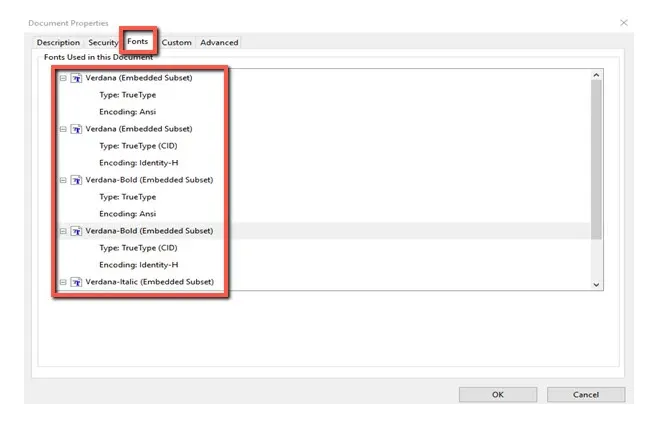
Parte 3. Detectar fontes de PDF online usando i2PDF
i2PDF é uma ferramenta de PDF online gratuita que pode lidar facilmente com a maioria das suas tarefas. Ela oferece uma experiência abrangente com sua ampla gama de recursos e garante desempenho confiável sempre. A melhor coisa sobre ser uma ferramenta online é que ela não mantém registros dos seus documentos nem compartilha seus arquivos com mais ninguém.
Quando se trata de detectar fontes de um documento PDF, ele não só fornece os nomes de todas as fontes usadas em um PDF, mas também fornece arquivos de fontes para download, então, se você ainda não os tiver em seu dispositivo, sua edição não terá um obstáculo tentando encontrar o arquivo dessa fonte. Além disso, a detecção de fontes é extremamente rápida e simples.
Contras:
No entanto, ele não identifica as fontes correspondentes ao texto, mas fornece uma lista de todas as fontes encontradas no documento. Portanto, se você precisar identificar muitas fontes diferentes em um documento PDF, isso pode ser uma grande desvantagem. De qualquer forma, aqui estão os passos para detectar fontes em seus PDFs com o i2PDF
Etapa 1: Abra seu navegador e vá para o site i2PDF online para selecionar a ferramenta para extrair fontes de um PDF. Clique em " Choose Files " para escolher um arquivo do seu armazenamento offline e aguarde enquanto ele baixa e processa as fontes para você.
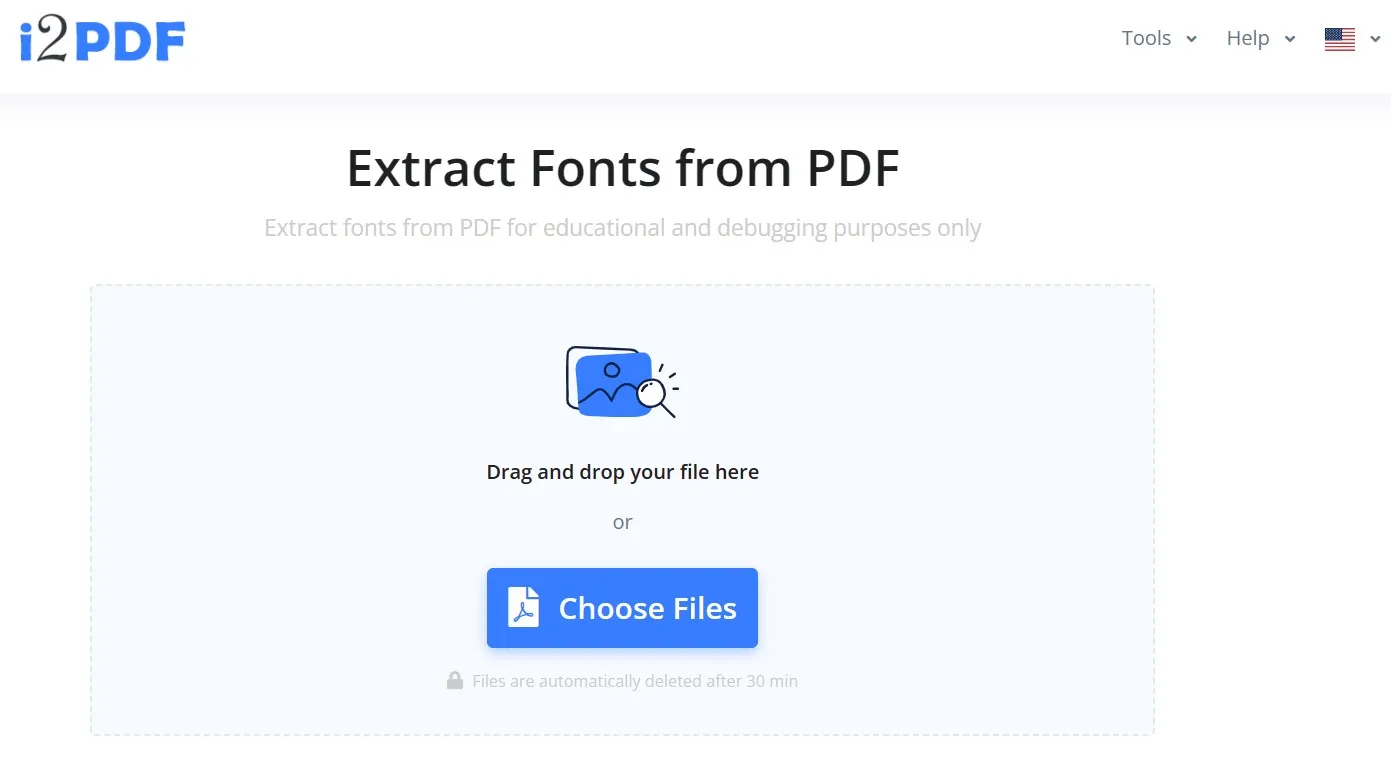
Etapa 2: Logo após carregar o PDF, você receberá uma lista de todas as fontes que foram encontradas naquele documento PDF. Você pode baixar individualmente esses arquivos de fonte se quiser ou clicar em " Extrair fontes do PDF " para baixar um arquivo zip com todos os arquivos de fonte encontrados naquele PDF.
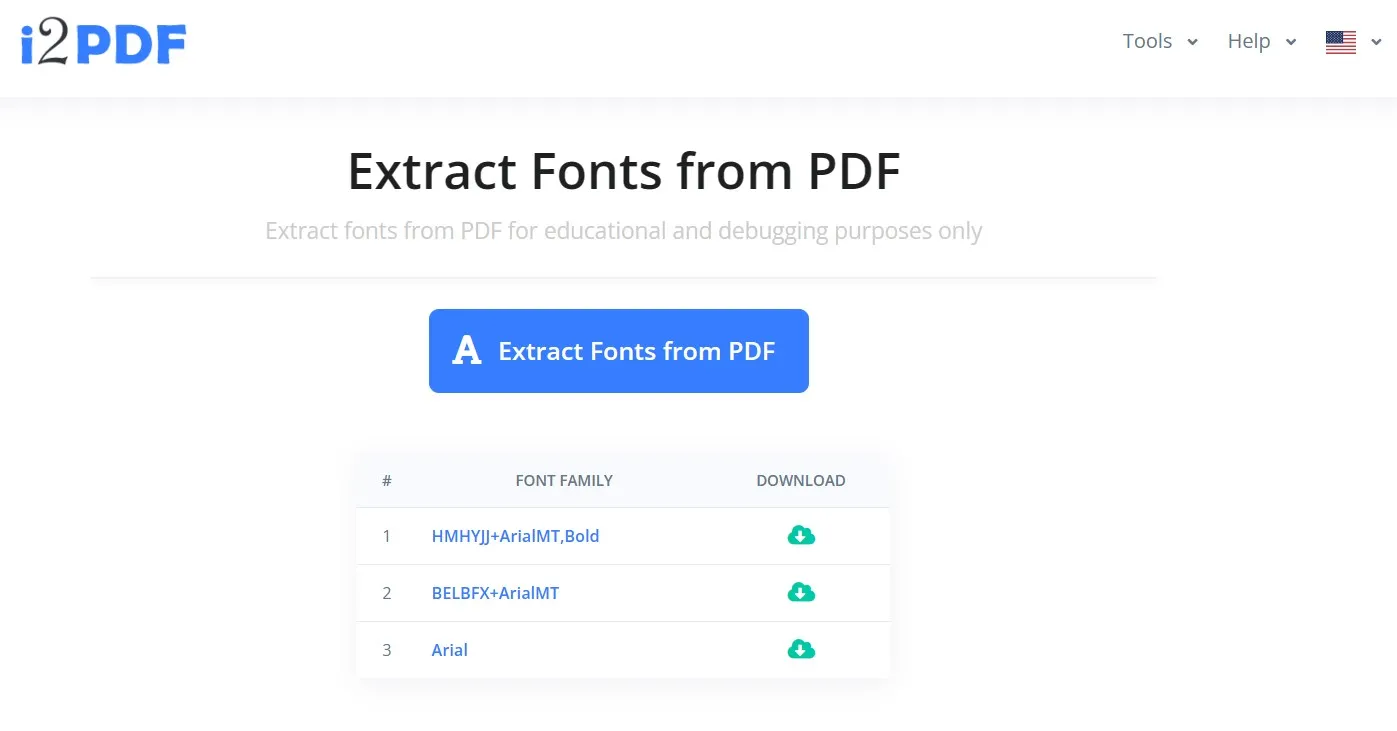
Conclusão
Ao usar uma das freeways discutidas acima, ficará muito mais fácil encontrar uma fonte em um PDF. Agora, quando você precisar trabalhar em outro documento PDF ou versão de um documento PDF, saberá exatamente com qual fonte estará trabalhando e isso pode disparar sua produtividade. A melhor entre todas as opções discutidas aqui é o UPDF por sua gama abrangente de recursos. Baixe o UPDF agora e desbloqueie uma experiência ainda melhor com sua compra do UPDF Pro que desbloqueará todos os seus recursos premium.
Windows • macOS • iOS • Android Seguro 100%
 UPDF
UPDF
 UPDF para Windows
UPDF para Windows UPDF para Mac
UPDF para Mac UPDF para iPhone/iPad
UPDF para iPhone/iPad UPDF para Android
UPDF para Android UPDF AI Online
UPDF AI Online UPDF Sign
UPDF Sign Editar PDF
Editar PDF Anotar PDF
Anotar PDF Criar PDF
Criar PDF Formulário PDF
Formulário PDF Editar links
Editar links Converter PDF
Converter PDF OCR
OCR PDF para Word
PDF para Word PDF para Imagem
PDF para Imagem PDF para Excel
PDF para Excel Organizar PDF
Organizar PDF Mesclar PDF
Mesclar PDF Dividir PDF
Dividir PDF Cortar PDF
Cortar PDF Girar PDF
Girar PDF Proteger PDF
Proteger PDF Assinar PDF
Assinar PDF Redigir PDF
Redigir PDF Sanitizar PDF
Sanitizar PDF Remover Segurança
Remover Segurança Ler PDF
Ler PDF Nuvem UPDF
Nuvem UPDF Comprimir PDF
Comprimir PDF Imprimir PDF
Imprimir PDF Processamento em Lote
Processamento em Lote Sobre o UPDF AI
Sobre o UPDF AI Soluções UPDF AI
Soluções UPDF AI Guia do Usuário de IA
Guia do Usuário de IA Perguntas Frequentes
Perguntas Frequentes Resumir PDF
Resumir PDF Traduzir PDF
Traduzir PDF Converse com o PDF
Converse com o PDF Converse com IA
Converse com IA Converse com a imagem
Converse com a imagem PDF para Mapa Mental
PDF para Mapa Mental Explicar PDF
Explicar PDF Pesquisa Acadêmica
Pesquisa Acadêmica Pesquisa de Artigos
Pesquisa de Artigos Revisor de IA
Revisor de IA Escritor de IA
Escritor de IA  Assistente de Tarefas com IA
Assistente de Tarefas com IA Gerador de Questionários com IA
Gerador de Questionários com IA Resolutor de Matemática com IA
Resolutor de Matemática com IA PDF para Word
PDF para Word PDF para Excel
PDF para Excel PDF para PowerPoint
PDF para PowerPoint Guia do Usuário
Guia do Usuário Truques do UPDF
Truques do UPDF Perguntas Frequentes
Perguntas Frequentes Avaliações do UPDF
Avaliações do UPDF Centro de Download
Centro de Download Blog
Blog Sala de Imprensa
Sala de Imprensa Especificações Técnicas
Especificações Técnicas Atualizações
Atualizações UPDF vs. Adobe Acrobat
UPDF vs. Adobe Acrobat UPDF vs. Foxit
UPDF vs. Foxit UPDF vs. PDF Expert
UPDF vs. PDF Expert



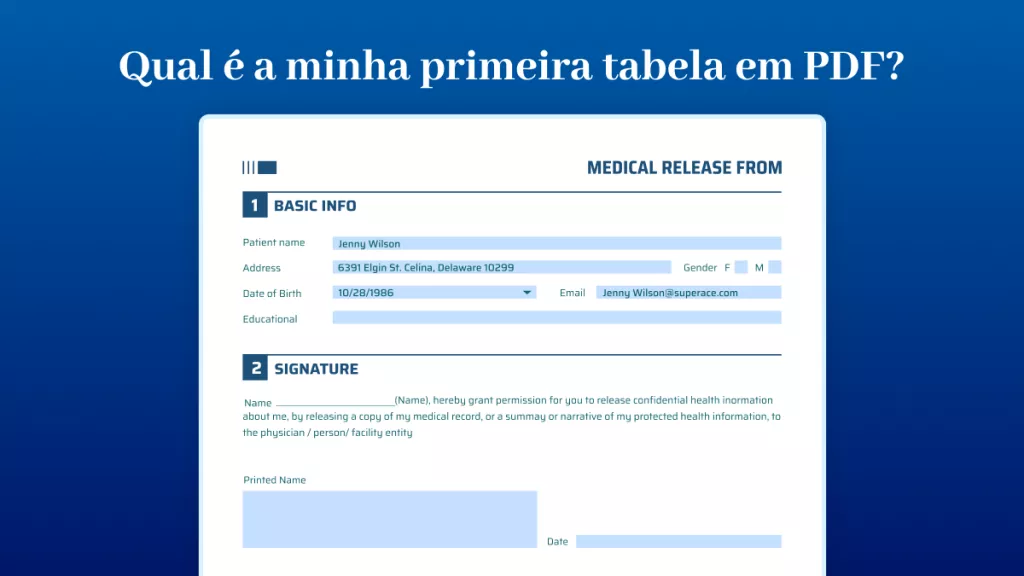

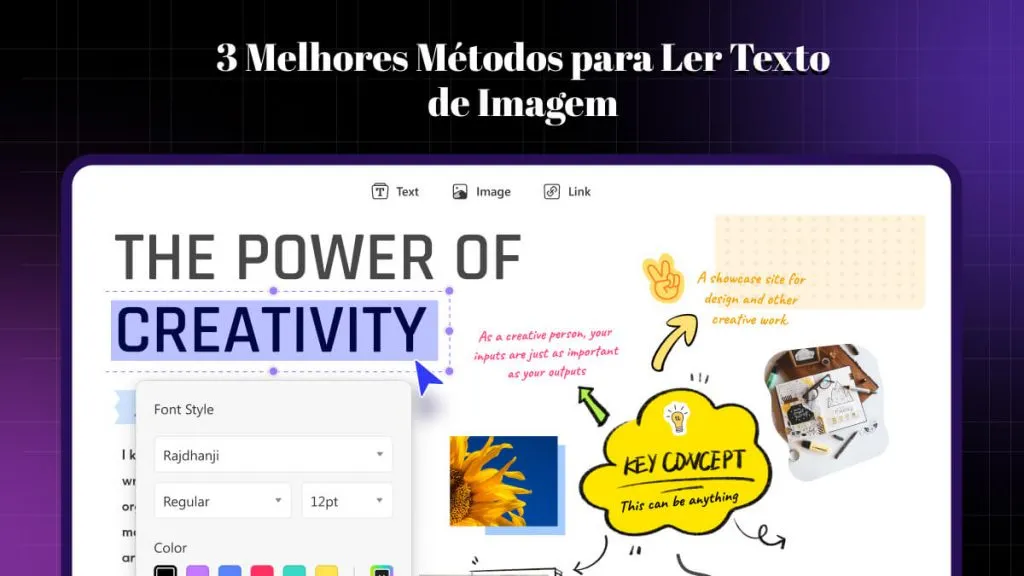
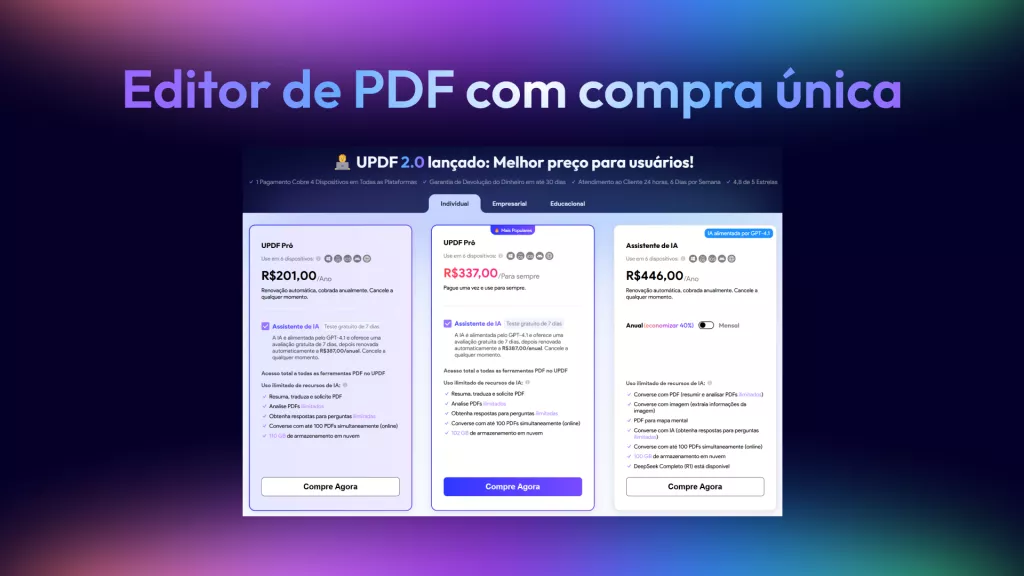
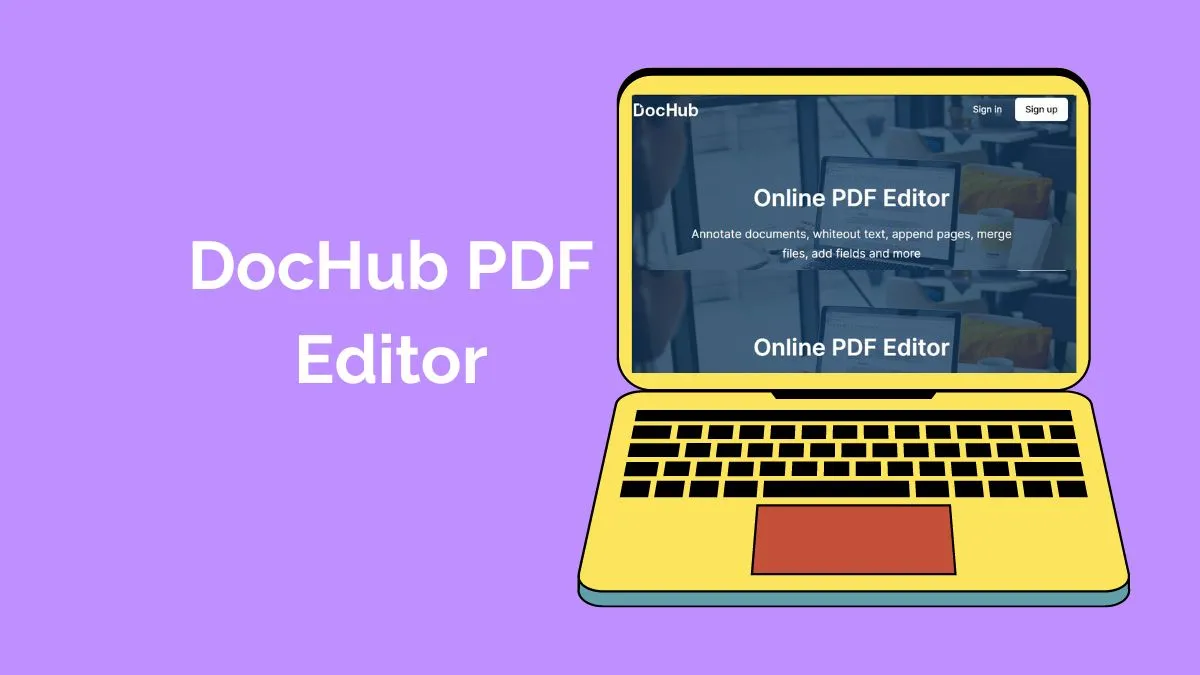
 Enrica Taylor
Enrica Taylor 


